RedHat虚拟机:Vmware Tools的安装
Posted
tags:
篇首语:本文由小常识网(cha138.com)小编为大家整理,主要介绍了RedHat虚拟机:Vmware Tools的安装相关的知识,希望对你有一定的参考价值。
如果我们仔细看的话,
就会发现在VMware软件界面的左下角处显示着
“you don‘t have VMware Tools installed”,即我们还没安装VMware Tools。
VMware Tools有什么用呢?
VMware Tools其实就是虚拟的显卡的驱动程序,
安装以后,虚拟系统屏幕的显示效果会更好,
除此之外,我在网上还发现有人说,
安装以后,鼠标就可以在主、客系统之间自如地移动,
而不需ctrl+alt组合键来切换(这确实有点麻烦)。
接下来就简单介绍一下怎么安装VMware Tools。
1、鼠标右键点击VMware界面左侧中的虚拟系统,选择“Install VMware Tools”
注意:虚拟机必须处在开机状态,关机时无效。
如下图:
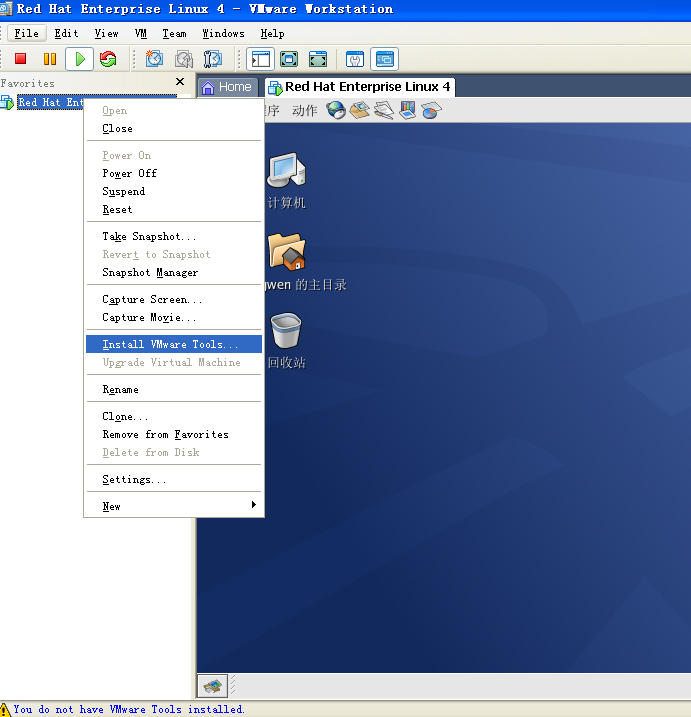
此时会发现在Linux的桌面上出现一个光盘的图标,
这只是系统将VMware Tools的安装镜像文件加载到了虚拟光驱中,
而并不是真正地安装了VMware Tools。
如下图:
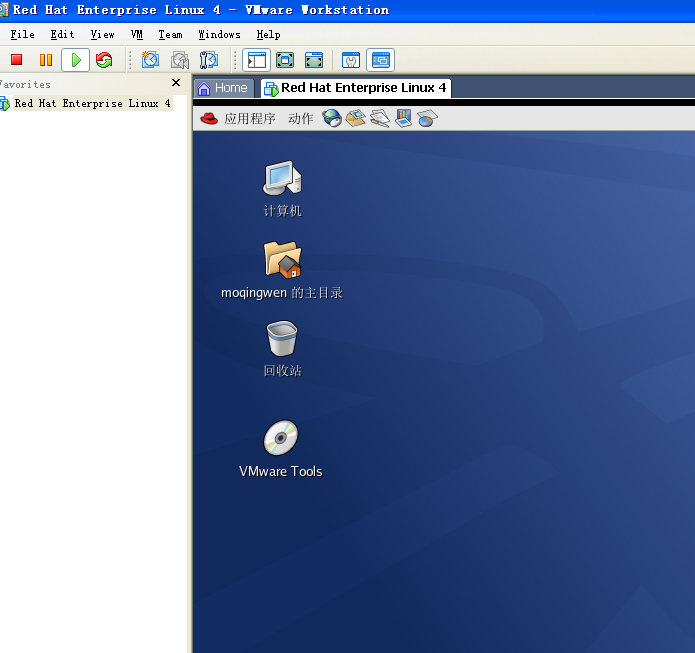
2、找到VMware Tools安装包
右键点击Linux桌面,打开终端,依次输入以下命令(注意有空格):
cd /media/cdrom(注:进入到虚拟光驱的文件夹里)
ls(注:查看文件夹里的文件和子文件夹)
如下图:
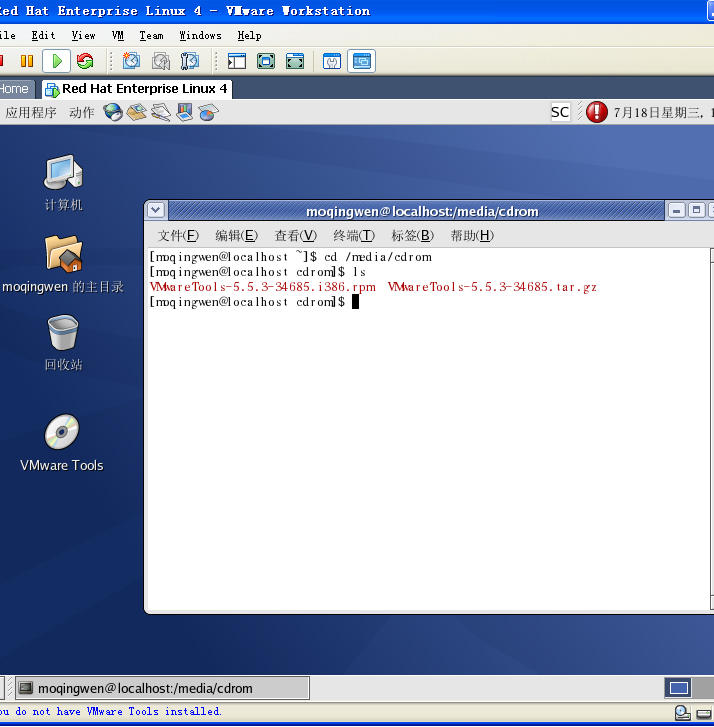
这个时候出现的“VMware Tools-5.5.3-34685.tar.gz”即安装包名字,
记住它,稍后将会用到。
3、移动安装包,然后解压安装
在刚刚的终端中,继续输入一下命令:
cd /(注:回到根目录)
cp media/cdrom/VMwareTools-5.5.3-34685.tar.gz
/tmp(注:将安装包复制到tmp文件夹)
cd /tmp(注:进入tmp文件夹里)
tar zxf VMwareTools-5.5.3-34685.tar.gz(注:解压安装包)
cd vmware-tools-distrib(注:进入解压出来的文件夹里)
./vmware-install.pl(注:执行安装文件)
如下图:
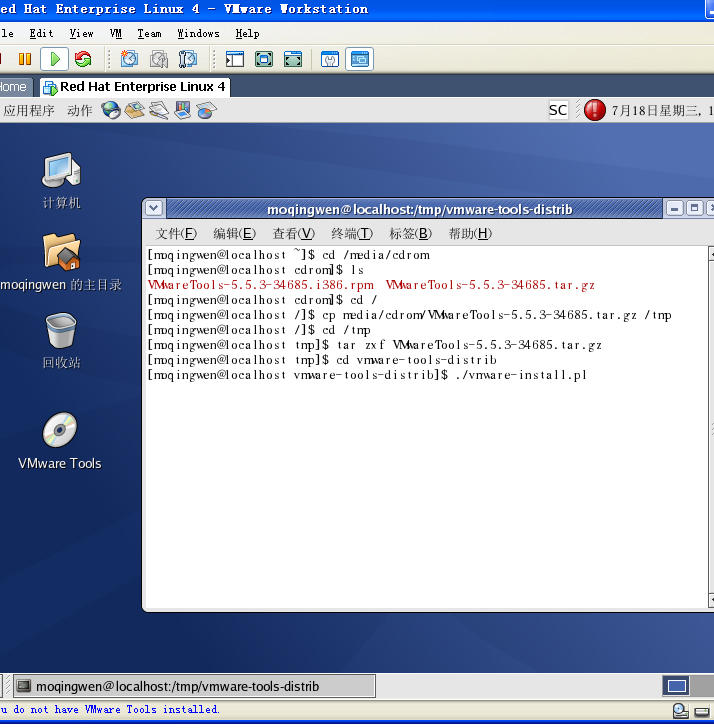
如果你的Linux中已经安装了所有的X窗口环境和开发工具,
上述的安装过程应该比较顺利,
在安装过程中,会遇到诸如“In which directory do you want to install your binary
files”这类的问题,
直接按回车就行了;
如遇到诸如带有[yes]的询问时,输入yes后按回车即可。
如下图:
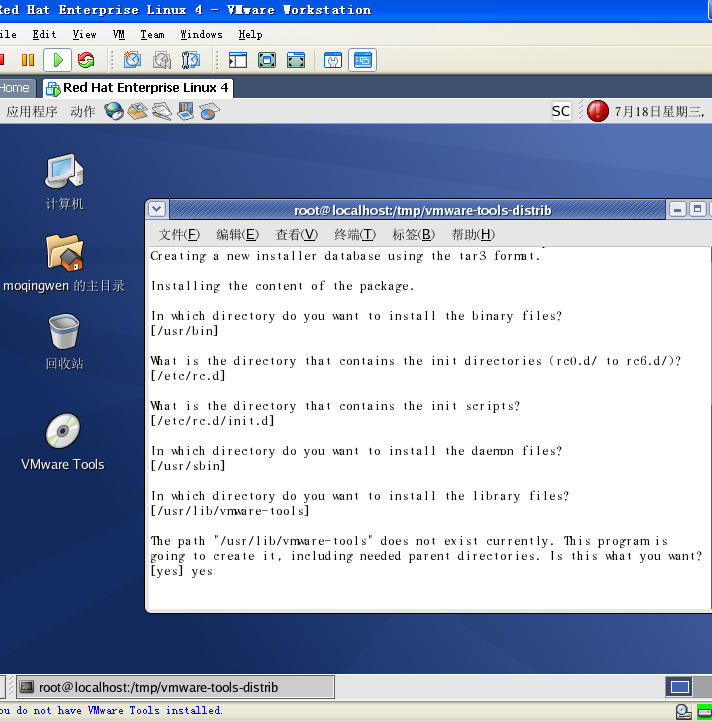
安装完成以后,还会让我们配置分辨率:
Do you want to change your guest X resolution?
[1]640x480
[2]800x600
[3]1024x768
... ...
我的机器能支持1280x1024,选择的是7,
自己根据自己机器的情况来决定。
设置分辨率,能使得屏幕在全屏显示下更清晰漂亮
注意,这的分辨率适用于全屏显示,
很多人可能习惯用窗口模式来操作虚拟系统(比如我),
那么就应该把分辨率设置得小些,比如800x600。
至此,VMware Tools就安装成功了,
需要重启一下虚拟机,使配置生效。
以上是关于RedHat虚拟机:Vmware Tools的安装的主要内容,如果未能解决你的问题,请参考以下文章
RedHat6下安装VMware-Tools失败,提示:Execution aborted。